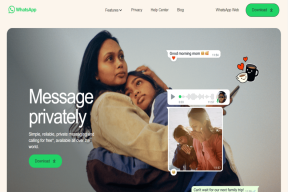Parandage Blizzardi veel üks pooleli olev installimine operatsioonisüsteemis Windows 10
Miscellanea / / March 29, 2022
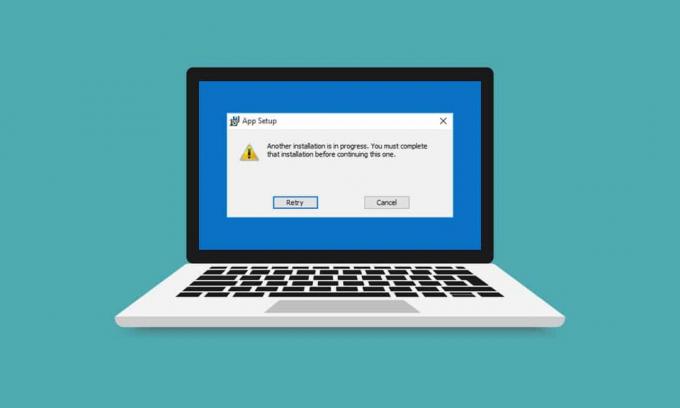
Mängu käivitaja vead on tüütud, kuid vältimatud. Teise installi või värskenduse ootamine on üks selline tõrge, mis ilmneb Blizzardi mängu avamisel Battle.net töölauarakenduse abil. See näitab ootel olevate installide või värskenduste saadavust, kuid edenemine jääb staatiliseks. See tõrge võib ilmneda kõigis Blizzardi mängudes. Kui teil on sama viga, olete õiges kohas. Pakume teile täiuslikku juhendit, mis aitab teil parandada mõne teise installi- või värskendusvea ootamist koos teise poolelioleva installimisega Windows 10 veaga.
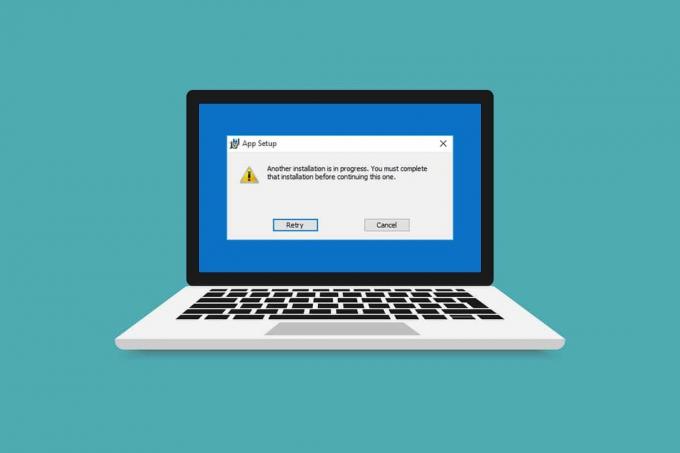
Sisu
- Kuidas parandada Blizzardi veel üks käimasolev installimine Windows 10-s
- Kuidas kontrollida seisakuid
- 1. meetod: käivitage administraatoriõigustega Battle.net
- 2. meetod: värskendage graafikadraivereid
- 3. meetod: värskendage Windowsi
- 4. meetod: käivitage pahavara kontroll
- 5. meetod: keelake viirusetõrje ajutiselt (kui see on kohaldatav)
- 6. meetod: tulemüüri ajutiselt keelamine (pole soovitatav)
- 7. meetod: keelake VPN või puhverserver
- 8. meetod: peatage Battle.neti värskendusagendi protsess
- 9. meetod: alglaadimisseadete muutmine
- 10. meetod: kustutage kaust Battle.net
- 11. meetod: määrake vaike-DNS
- 12. meetod: Peer-to-Peer keelamine
- 13. meetod: desinstallige Battle.net
Kuidas parandada Blizzardi veel üks käimasolev installimine Windows 10-s
Järgmistel põhjustel võite silmitsi seista veel ühe Windows 10 pooleli oleva installiga.
- Seoses seisakute või plaanilise hoolduse teatega Blizzardi poolt ametlikult.
- Vigade olemasolu Battle.net värskendusagendi protsessis.
- Mängus on lubatud peer-to-peer mudelivõrk.
- Kolmandate osapoolte rakenduste häired.
- Valed kliendi seaded
- Aegunud graafika draiverid.
- Tulemüüri ja VPN-i probleemid.
Kui olete aru saanud põhjustest, miks uue installi või värskenduse ootamine toimub, alustage selle parandamise meetoditega. Alustame mõne põhikontrolliga ja liigume seejärel keerukate meetodite poole.
Kuidas kontrollida seisakuid
Esimese asjana tuleb kontrollida, kas Blizzard on teie piirkonnas teatanud seisakutest või hooldusest. Selle aja jooksul võite saada selle vea. Selle kontrollimiseks minge lihtsalt aadressile Blizzardi Twitteri leht.

Kui on säuts, mis mainib seisakuid või hooldust, märkige üles selle aeg ja avage mängukäivitus pärast selle lõppemist. Kontrollige, kas probleem on ikka veel silmitsi.
1. meetod: käivitage administraatoriõigustega Battle.net
Administraatoriõiguste kasutamine Battle.net'i käitamiseks annab teile täieliku juurdepääsu rakenduse käitamiseks ilma turbega seotud katkestusteta. See võib vea parandada. Sama tegemiseks järgige allolevaid samme.
1. Paremklõps Battle.net rakendus ja valige Käivitage administraatorina.
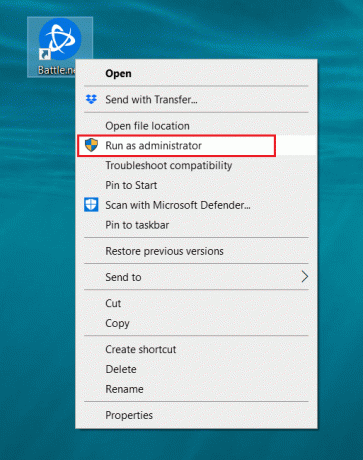
Vaadake, kas probleem on lahendatud. Kui see probleemi lahendab, saate Battle.neti käivitada administraatorina iga kord, kui avate selle, järgides alltoodud samme.
2. Paremklõps Battle.net rakendus ja valige Omadused. See avaneb Omadused aken.

3. Vaheta Ühilduvus vahekaarti ja märkige märgitud ruut Käivitage see programm administraatorina nagu esile tõstetud.
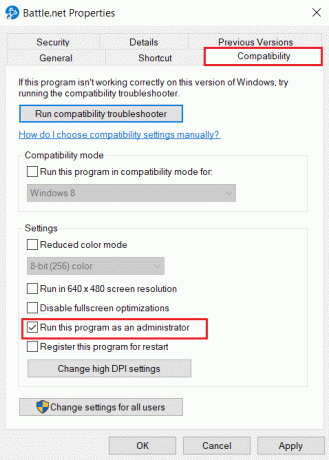
4. Klõpsake Rakenda ja Okei muudatuste salvestamiseks.
Nüüd iga kord, kui avate Battle.net, töötab see administraatorina.
2. meetod: värskendage graafikadraivereid
Graafikadraiverid on võrgumängude oluline komponent. Igasuguste tehniliste tõrgete vältimiseks on oluline värskendada graafikadraivereid, kuna need on graafika riistvara sujuva toimimise taga. See võib probleemi lahendada. Järgige meie juhendit 4 võimalust graafikadraiverite värskendamiseks Windows 10-s.
Loe ka:Parandage viga 1500 Teine installimine on pooleli
3. meetod: värskendage Windowsi
Kui probleem püsib, soovitame teil oma Windowsi arvutit värskendada, kui see pole ajakohane. Windowsi värskendused võib sageli parandada vigu ja ühilduvusega seotud probleeme. See järjekordne poolelioleva installimise Windows 10 tõrge võib olla tingitud Blizzardi ja Windowsi vahelisest ühildumatusest. Saate Windows PC värskendada, järgides neid samme
1. Vajutage nuppu Klahvid Windows + I üheaegselt käivitada Seaded.
2. Klõpsake nuppu Värskendus ja turvalisus plaat, nagu näidatud.

3. Aastal Windowsi uuendus vahekaarti, klõpsake nuppu Kontrolli kas uuendused on saadaval nuppu.

4A. Kui uus värskendus on saadaval, klõpsake nuppu Installeeri nüüd ja järgige värskendamiseks juhiseid.

4B. Vastasel juhul, kui Windows on ajakohane, kuvatakse see Olete kursis sõnum.

4. meetod: käivitage pahavara kontroll
Mõnikord võivad Blizzardi serverid olla nakatunud viiruste või pahavara ohtudega. Kui käivitit mõjutab eriti allalaadimise või installimise ajal, võib see põhjustada teise poolelioleva installimise Windows 10 tõrke. Saate kontrollida viiruste olemasolu, skannides oma arvutit pahatahtlike hoiatuste suhtes ja eemaldades kõik Battle.neti klientrakendust mõjutavad ohud. Viirusekontrolli käivitamiseks järgige meie juhendit Kuidas käivitada arvutis viirusetõrje. Kui olete leidnud oma arvutist pahavara, vaadake Pahavara eemaldamine arvutist operatsioonisüsteemis Windows 10 ja eemaldage need.
5. meetod: keelake viirusetõrje ajutiselt (kui see on kohaldatav)
Viirusetõrjeprogrammid võivad võrgumänge mõjutada, tuvastades need pahatahtlikena, ja isegi blokeerida Battle.neti, mille tulemuseks on värskendused või installiprotsessi veateated. Selle parandamiseks saate meie juhendit järgides ajutiselt keelata kolmanda osapoole viirusetõrjeprogrammi viirusetõrje ajutiselt keelamiseks Windows 10-s. Pärast seda kontrollige, kas rakenduses töötavad värskendused või installiprotsessid. Kui need on nii, oodake, kuni need lõpetavad, ja lubage uuesti viirusetõrje ning käivitage rakendus Battle.net, et kontrollida, kas saate mänge probleemideta mängida.
Märge: Kui see probleemi ei lahenda. Lubage viirusetõrje uuesti.
6. meetod: tulemüüri ajutiselt keelamine (pole soovitatav)
Windowsi tulemüür kaitseb teie süsteemi viiruste või pahavara rünnakute eest. Mõnikord võib see piirata Blizzardi tarkvara töötamist. Saate ajutiselt keelata Windows 10 tulemüüri ja kontrollida, kas viga on lahendatud, kasutades meie juhendit Windows 10 tulemüüri keelamiseks
7. meetod: keelake VPN või puhverserver
VPN või virtuaalne privaatvõrk on tehnoloogia, mis kaitseb teie võrguidentiteeti, krüpteerides teie võrguteabe. Teatud rakendused, nagu Battle.net, ei pruugi VPN-iga ühendamisel korralikult töötada. Sel juhul saate oma VPN-i keelata, järgides meie juhendit VPN-i ja puhverserveri keelamiseks Windows 10-s. Kui VPN või puhverserver on välja lülitatud, avage mängukäivitus ja vaadake, kas saate mängu värskendamise lõpule viia ja seda mängida. Kui probleem laheneb, saate selle uuesti lubada.
Loe ka:Kuidas parandada veakoodi 0x80004005
8. meetod: peatage Battle.neti värskendusagendi protsess
Battle.net Update Agent on käivitusprotsess, mille eesmärk on kontrollida, kas kliendimängude hulgas on värskendusi, ja installida see automaatselt. Selle protsessi peatamine võib tõrke parandada ja saate seda teha järgmiselt.
1. Vajutage nuppu Ctrl + Shift + Esc klahvid koos avada Tegumihaldur.
2. Peal Tegumihaldur aknas, klõpsake nuppu Rohkem detaile.
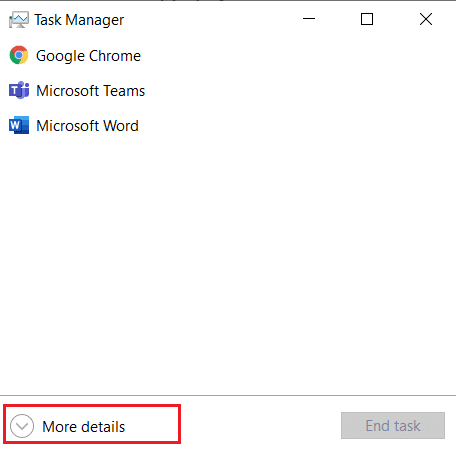
3. Minema Protsessid Tab. Kerige alla kuni Taustaprotsessid osa.
4. Otsige üles ja paremklõpsake sellel Battle.neti värskendusagent (32-bitine) ja valige Lõpeta ülesanne protsessi peatamiseks.
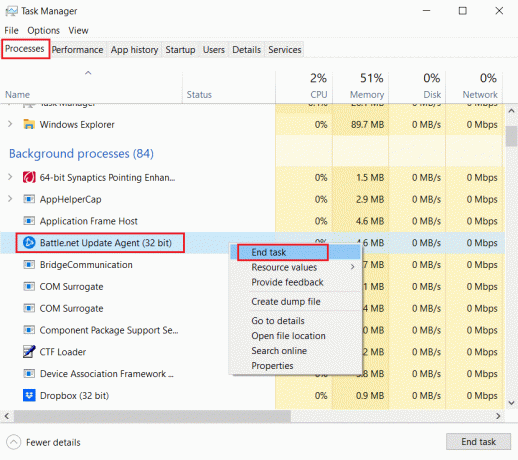
9. meetod: alglaadimisseadete muutmine
Vähesed taustarakendused võivad Battle.net rakenduse katkestada, põhjustades teise poolelioleva Windows 10 tõrke. Selliste probleemsete taustarakenduste sulgemiseks käivitage oma süsteem selektiivkäivitusrežiimis, mis käivitab arvuti ainult selektiivsete rakendustega. Selleks järgige alltoodud samme.
1. Vajutage Windows + Rvõtmed üheaegselt avada Jookse Dialoogikast.
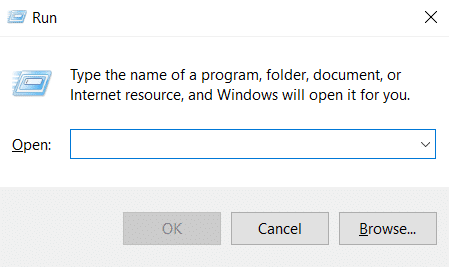
2. Tüüp msconfig peal Käivitage dialoogiboks ja klõpsake Okei. See avaneb Süsteemi konfiguratsioon aken.
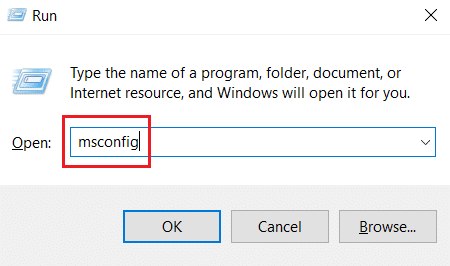
3. Vaheta Boot vahekaarti ja tühjendage märgitud ruut Turvaline käivitus.
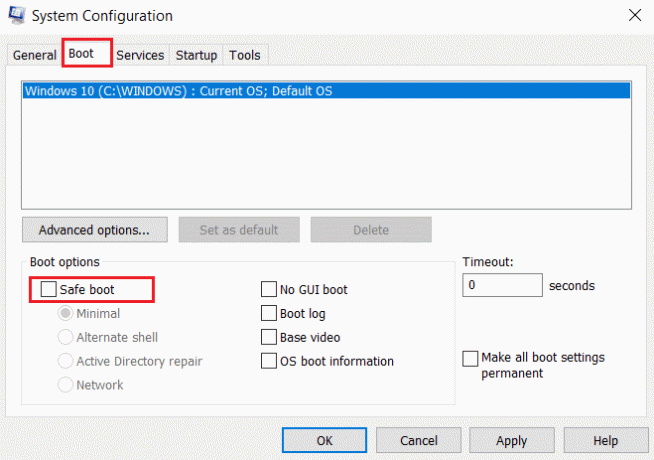
4. Pärast seda lülitage sisse Kindral sakk. Valige Valikuline käivitamine valik ja tühjendage märgitud ruut Laadige käivitusüksused.
Märge: Veenduge, et Laadige süsteemiteenused on kontrollitud.
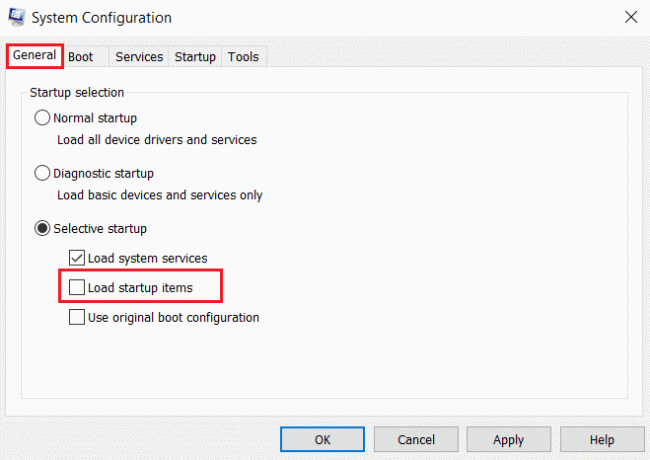
5. Klõpsake Rakenda ja Okei muudatuste salvestamiseks.
Loe ka:Parandage DISM-i viga 87 operatsioonisüsteemis Windows 10
10. meetod: kustutage kaust Battle.net
Mõnikord võib Battle.net kausta teatud sisu eemaldamine lähtestada ja parandada Battle.net kliendi sätteid. See võib vea parandada ja saate seda teha, järgides neid samme
Märge: Enne selle meetodi kasutamist lõpetage kindlasti kõik Battle.netiga seotud protsessid, kasutades tegumihaldurit.
1. Vajutage Windows + Evõtmed avama File Explorer.

2. Valige Vaade menüüribalt ja märkige ruut märgitud Peidetud esemed nagu näidatud.

3. Navigeerige lehele C:\ProgramData tee sisse File Explorer.

4. Paremklõpsake Battle.net kaust ja valige Kustuta selle eemaldamiseks.

5. Kui kaust on kustutatud, taaskäivitage Battle.net rakendus
11. meetod: määrake vaike-DNS
Kui olete muutnud DNS-i või domeeninimesüsteemi sätteid, võib see olla Battle.net-i tõrke põhjus. Saate naasta DNS-i vaikesätetele ja käivitada selle kontrollimiseks Battle.net. Selleks järgige alltoodud samme.
1. Vajutage Windows + Rvõtmed koos, et avada Jookse Dialoogikast.
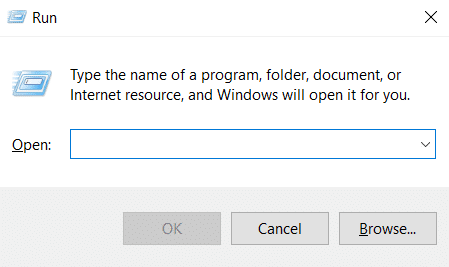
2. Tüüp ncpa.cpl dialoogiboksis Run ja vajuta Sisenema. See avaneb Võrguühendused.
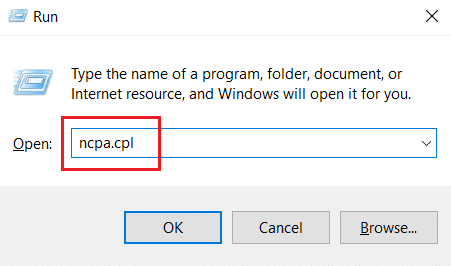
3. Topeltklõpsake aktiivsel Võrguadapter nagu on esile tõstetud Võrguühendused.

4. Peal Wi-Fi olek või võrguadapter hüpikaken, klõpsake nuppu Omadused.
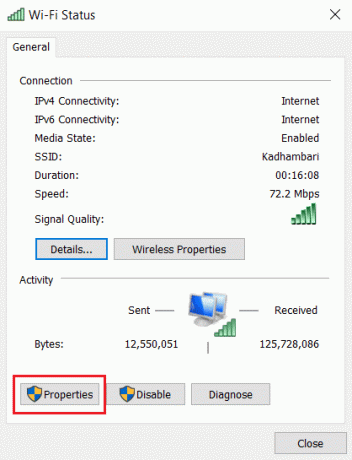
5. Otsige üles ja märkige märgitud ruut Interneti-protokolli versioon 4 (TCP/IPv4). Pärast seda klõpsake nuppu Omadused nagu näidatud omaduste akna avamiseks.
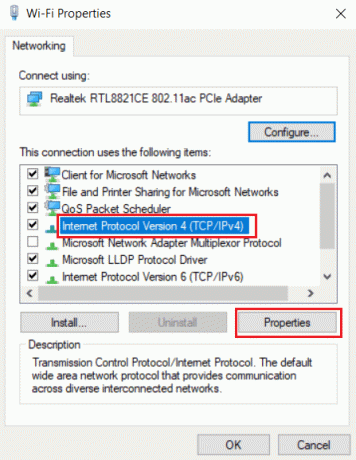
6. sisse Kindral vahekaart, valige Hankige IP-aadress automaatselt ja Hankige DNS-serveri aadress automaatselt valik. Klõpsake Okei muudatuste kinnitamiseks.

Pärast seda avage rakendus Battle.net ja kontrollige, kas viga on lahendatud.
Märge: Kui probleem püsib endiselt silmitsi, proovige keelata Hamachi adapter võrguühenduses, kui seda kasutate. See võib parandada Battle.net'i, mis ootab mõnda teist installi- või värskendusprobleemi.
Loe ka:Kuidas parandada viga 0x80300024
12. meetod: Peer-to-Peer keelamine
Peer-to-peer võrgusuvand võib erinevate turvaprobleemide tõttu takistada mängude käivitamist ja põhjustada tõrke. Proovige mängus peer-to-peer suvand keelata, kuna see võib probleemi lahendada. Selleks järgige alltoodud samme.
1. Käivitage Battle.net mängu käivitaja.

2. Klõpsake Blizzardi ikoon kuvari vasakus ülanurgas, nagu näidatud.

3. Valige Seaded valik.

4. Valige Allalaadimised suvand vasakul paanil.

5. Tühjendage märgitud ruut Võrdse võrgu lubamine all olev valik Võrgu ribalaius jaotist ja klõpsake Valmis muudatuste salvestamiseks.
Taaskäivitage rakendus ja kontrollige, kas olete parandanud Battle.net, mis ootab mõnda teist installi- või värskendusprobleemi või mitte.
Loe ka:Windows 10-s kuvatakse ja kaob paranduse käsuviip
13. meetod: desinstallige Battle.net
Kui ükski ülalnimetatud meetoditest teie jaoks ei tööta, on see viimane võimalus. Desinstallige oma arvutist rakendus Battle.net ja installige see uuesti. Aegunud rakendus Battle.net võib tõrke põhjustada ja seega võib rakenduse uusima versiooni käsitsi installimine lahendada selle Battle.net, mis ootab mõnda teist installi- või värskendusprobleemi. Siit saate teada, kuidas seda teha, et parandada Battle.net mõnda teist Windows 10 pooleli olevat installi.
1. Vajutage nuppu Windowsvõti ja tüüp kontrollpaneel, seejärel klõpsake nuppu Avatud.
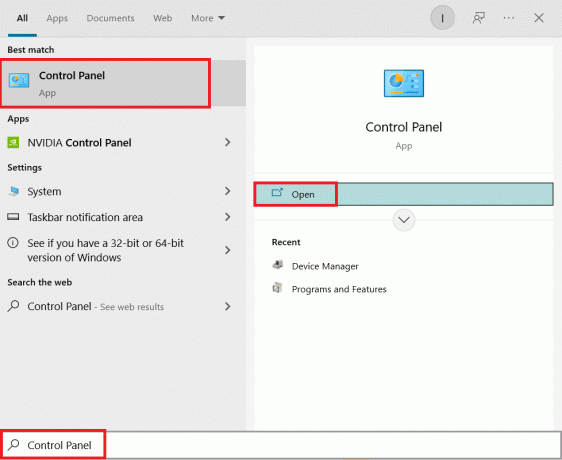
2. Määra Vaatamisalus > Kategooria ja valige Programmid seadistus.
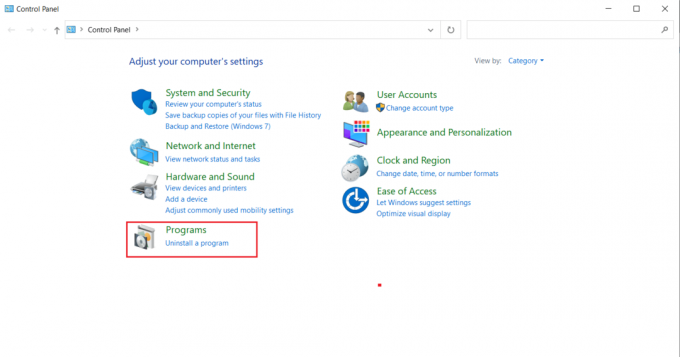
3. Kliki Programmi desinstallimine all Programmid ja funktsioonid osa.
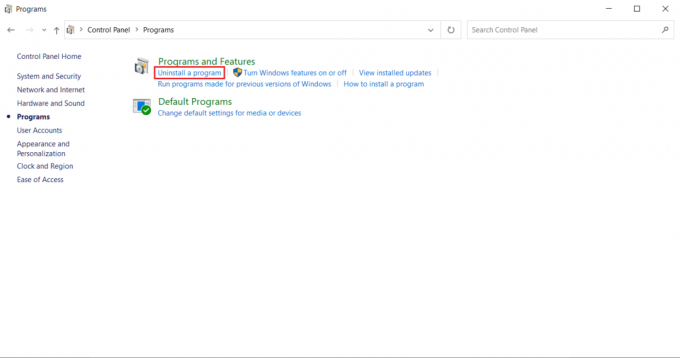
4. Paremklõpsake Battle.net programm ja klõpsake Desinstalli/muuda.

5. Klõpsake Jah, desinstallige desinstalliprotsessi kinnitamise võimalus.

6. Pärast rakenduse desinstallimist minge aadressile ametlik Battle.net veebisait selle uusima versiooni allalaadimiseks.
7. Kliki Laadige alla Windowsi jaoks. See laadib alla faili nimega Battle.net-setup.exe.
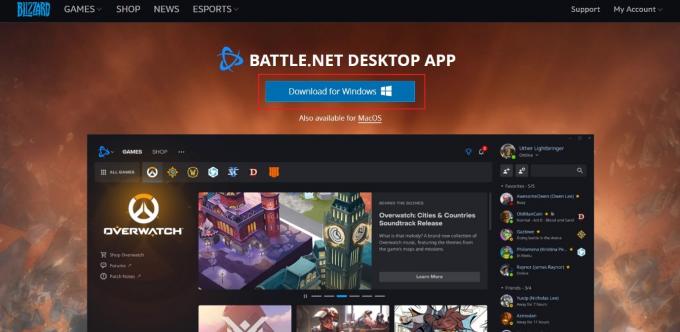
8. Jookse Battle.net-setup.exe. Valige eelistatud keel ja klõpsake Jätka.

9. Klõpsake Muuda kui soovite muuta Installi asukoht. Klõpsake Jätka.
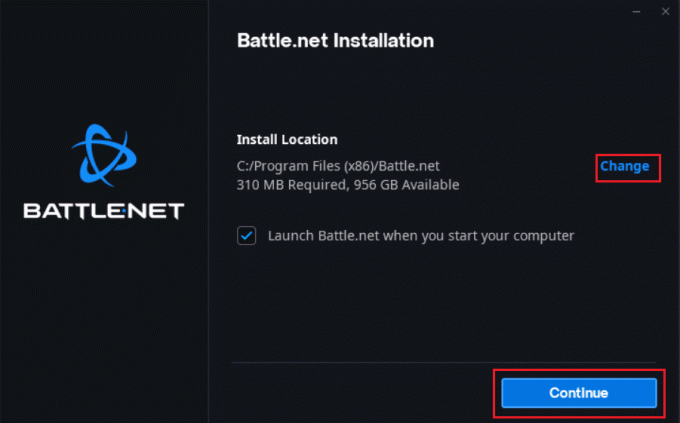
10. Oodake, kuni installiprotsess on lõppenud.
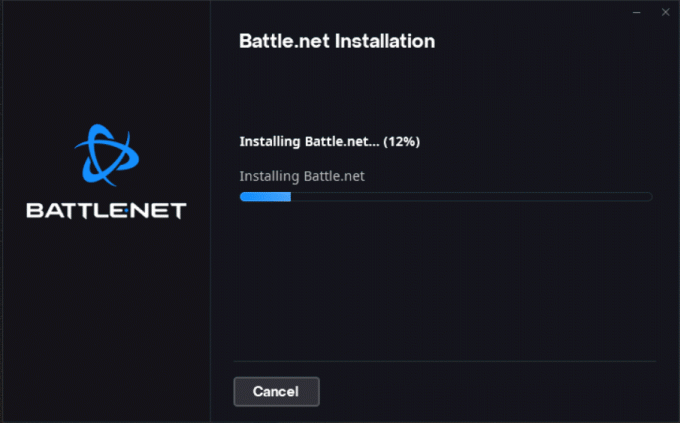
11. Kui olete installinud, täitke Battle.neti mandaadid sisse logida.

Soovitatav:
- WDF_VIOLATION vea parandamine Windows 10-s
- Parandage usaldusväärse platvormi mooduli 80090016 tõrge operatsioonisüsteemis Windows 10
- Parandage Windows 10 failisüsteemi tõrge 2147219196
- GTA 4 Seculauncheri rakenduse 2000 käivitamine nurjus
Loodame, et see juhend oli kasulik ja suutsite selle parandada Windows 10-s on pooleli veel üks installimine. Andke meile teada, milline meetod teie jaoks kõige paremini toimis. Kui teil on küsimusi või ettepanekuid, jätke need kommentaaride jaotisse.